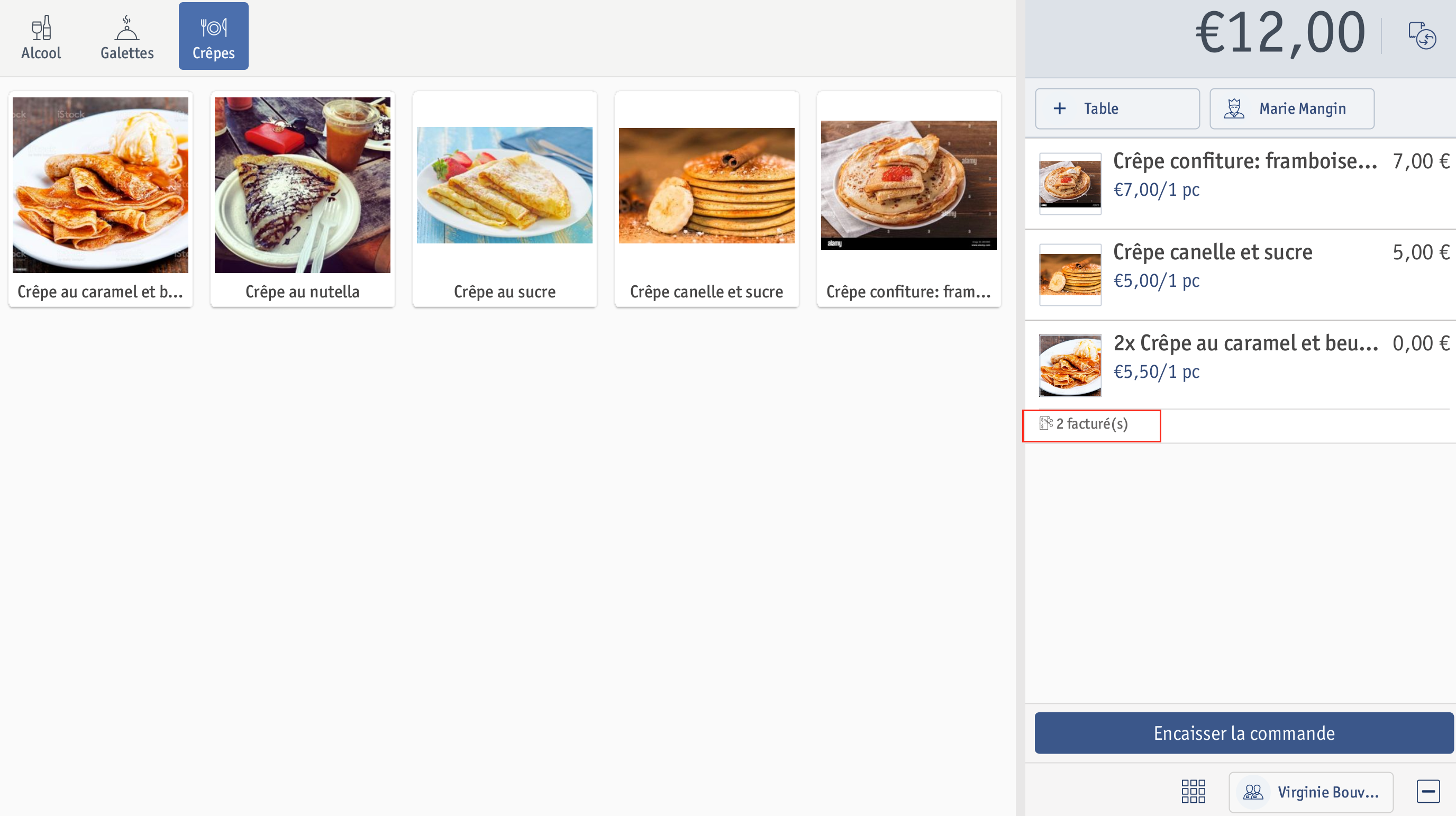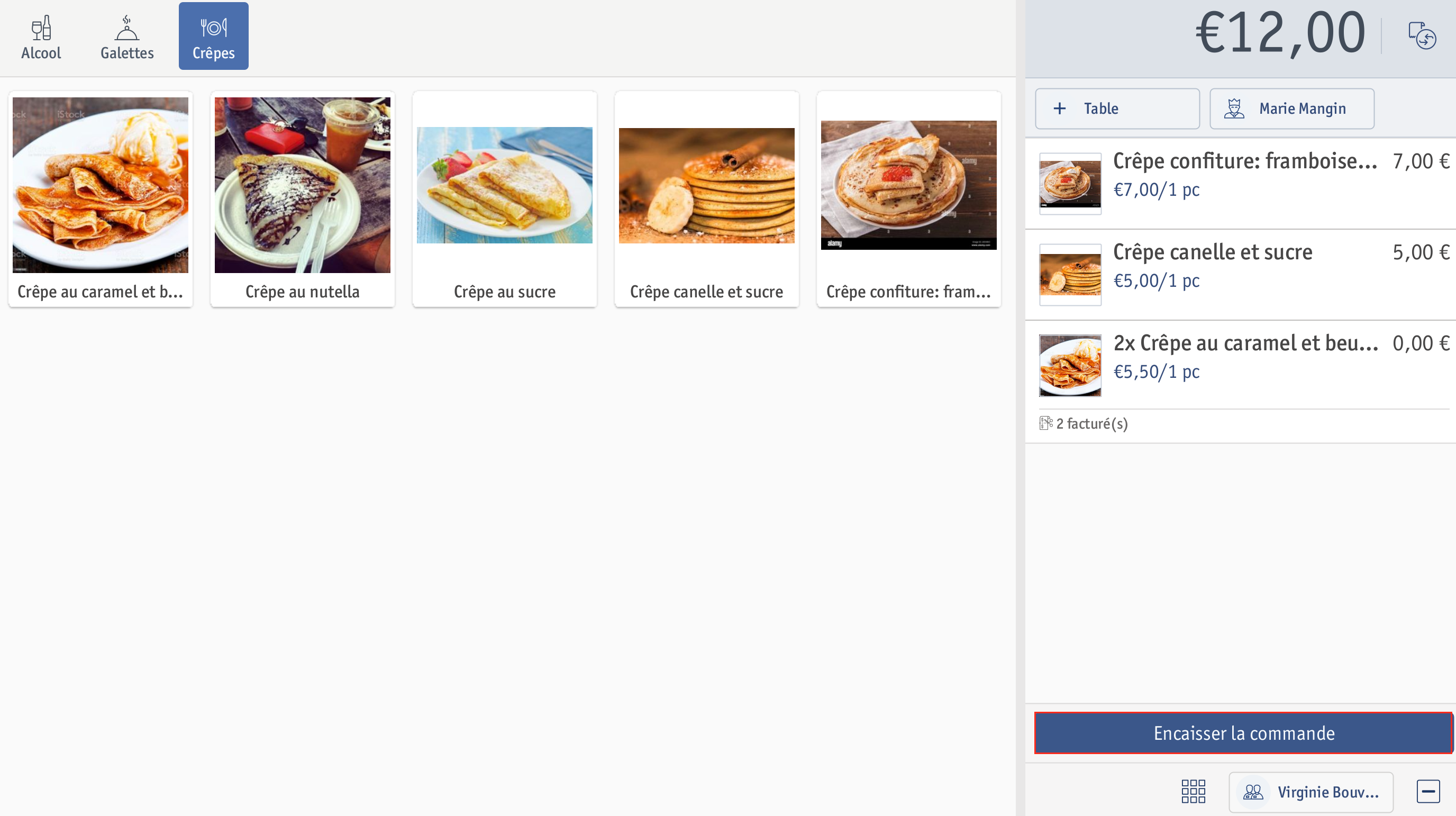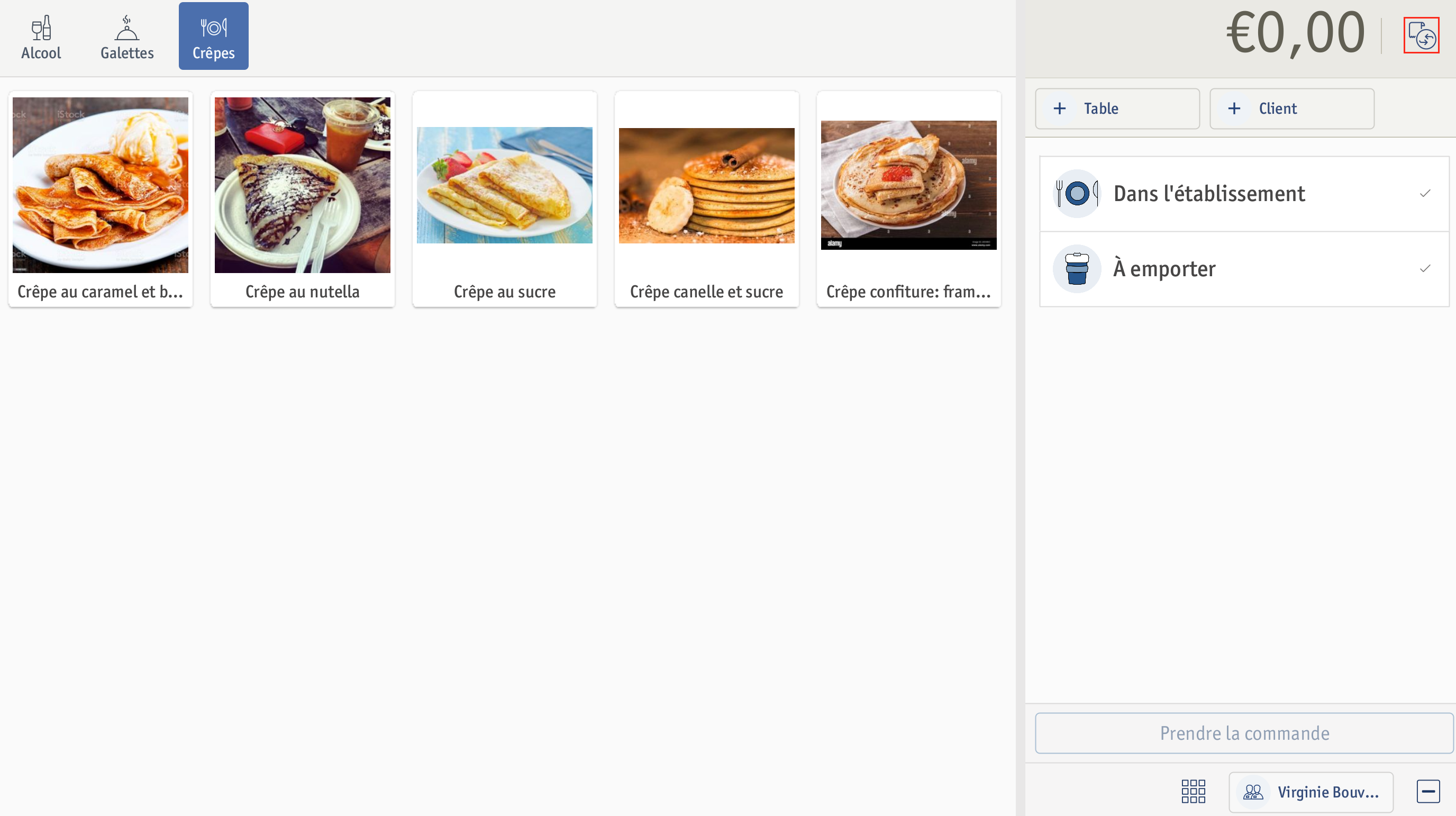
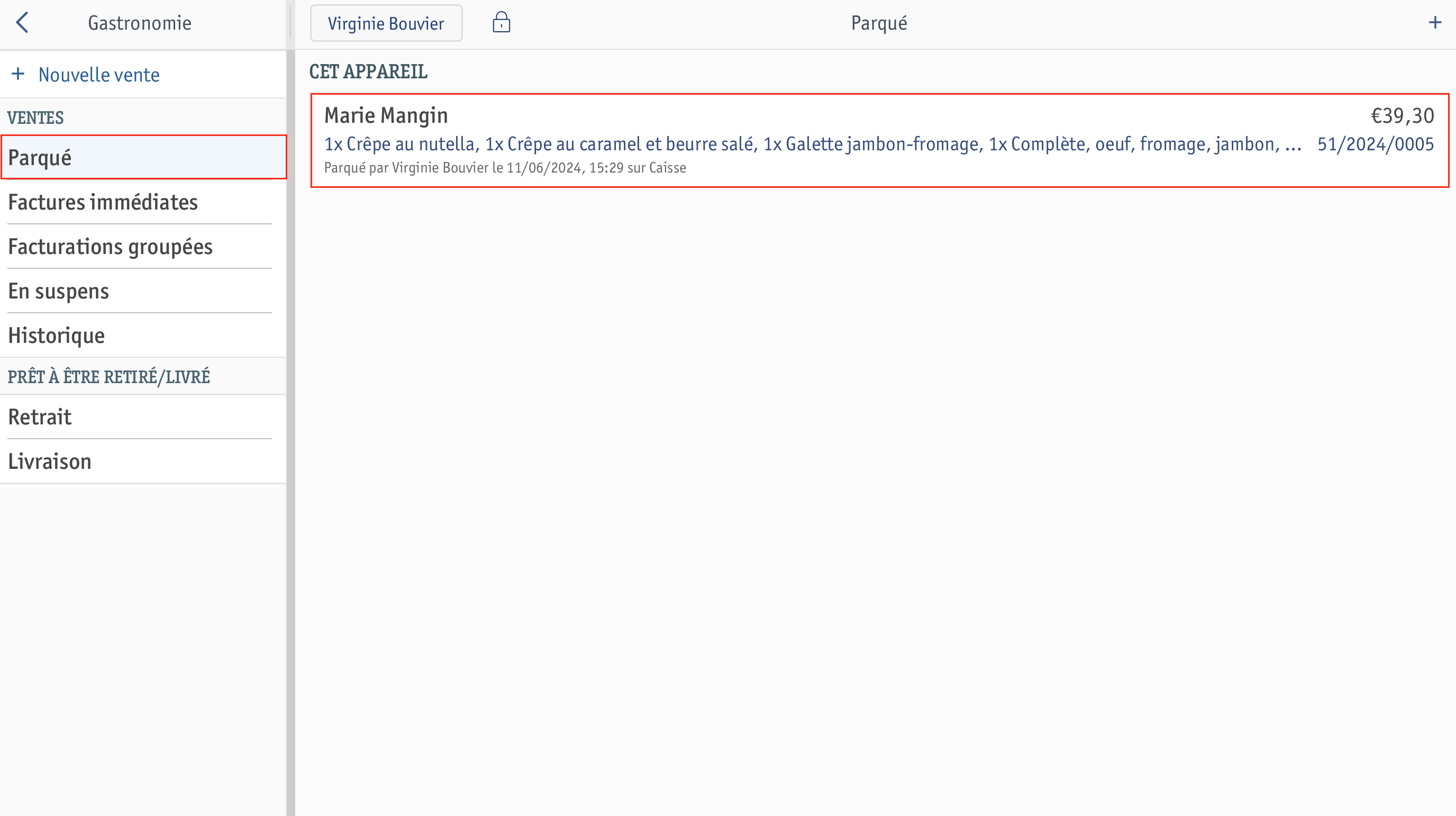
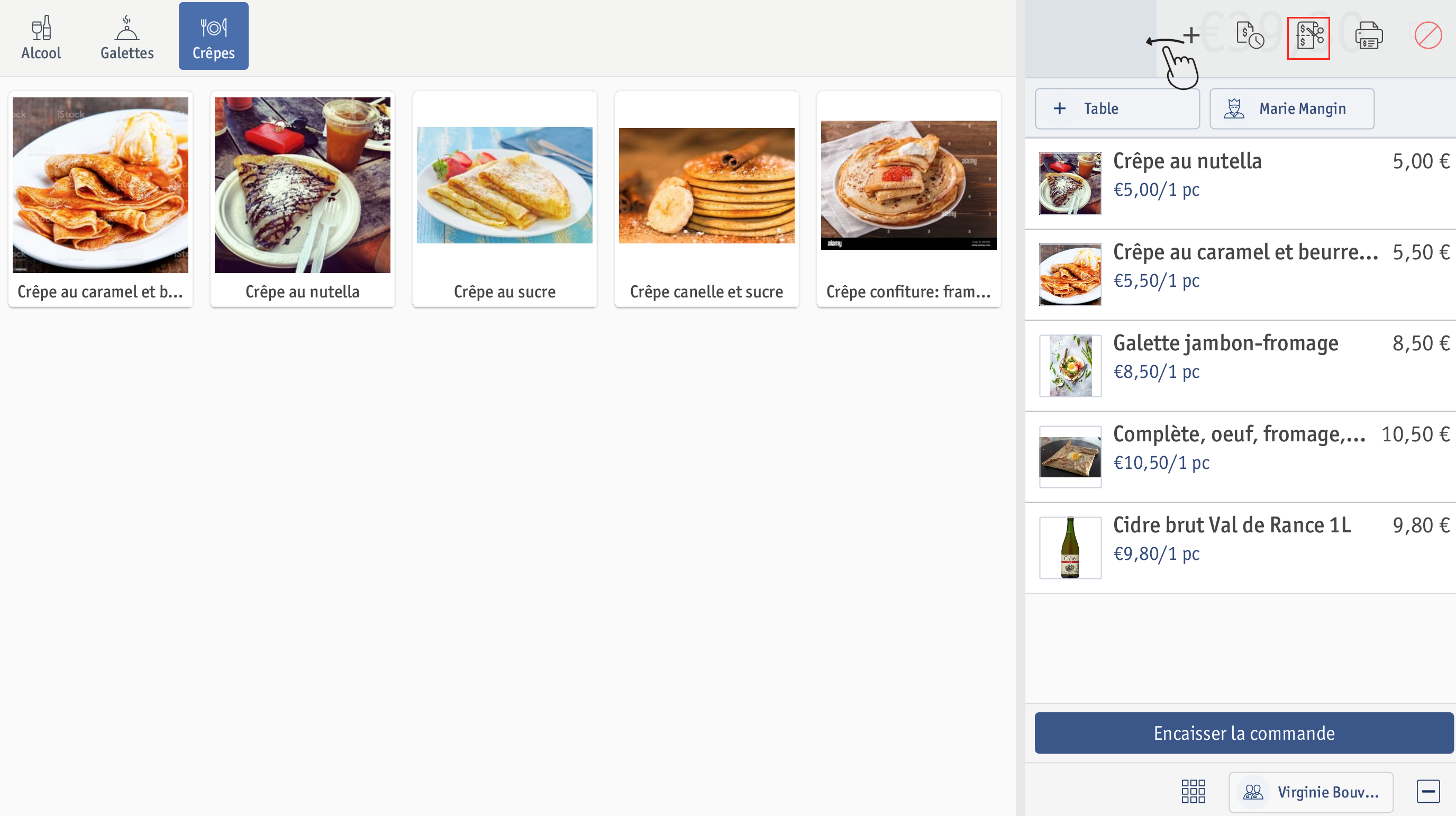 ⮕ La fenêtre Facturation partielle s'ouvre.
⮕ La fenêtre Facturation partielle s'ouvre.enforePOS numérote les facturations partielles de toute commande (#1, #2, #3, etc.). Cela aide à mieux distinguer les facturations partielles les unes des autres.
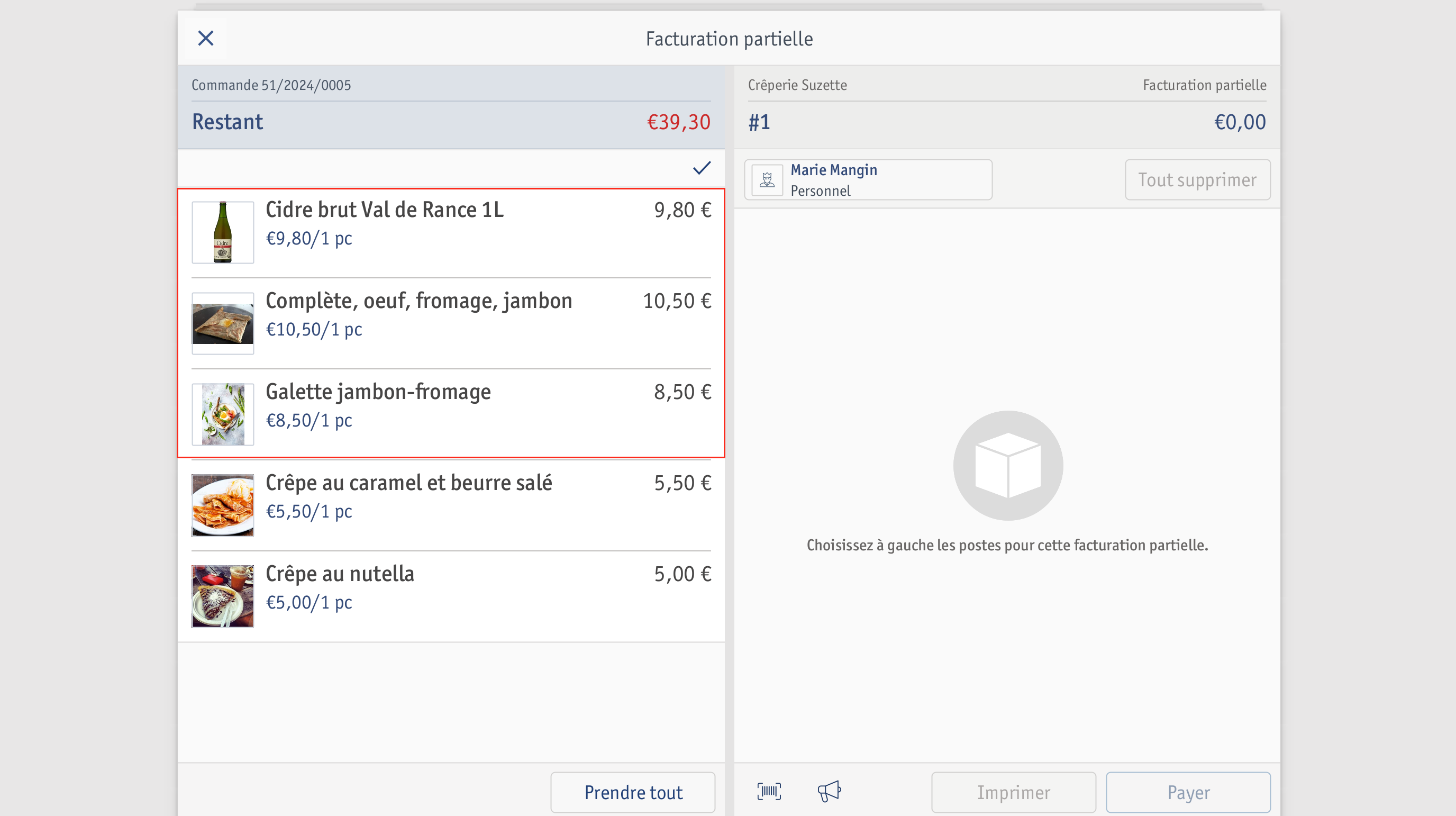
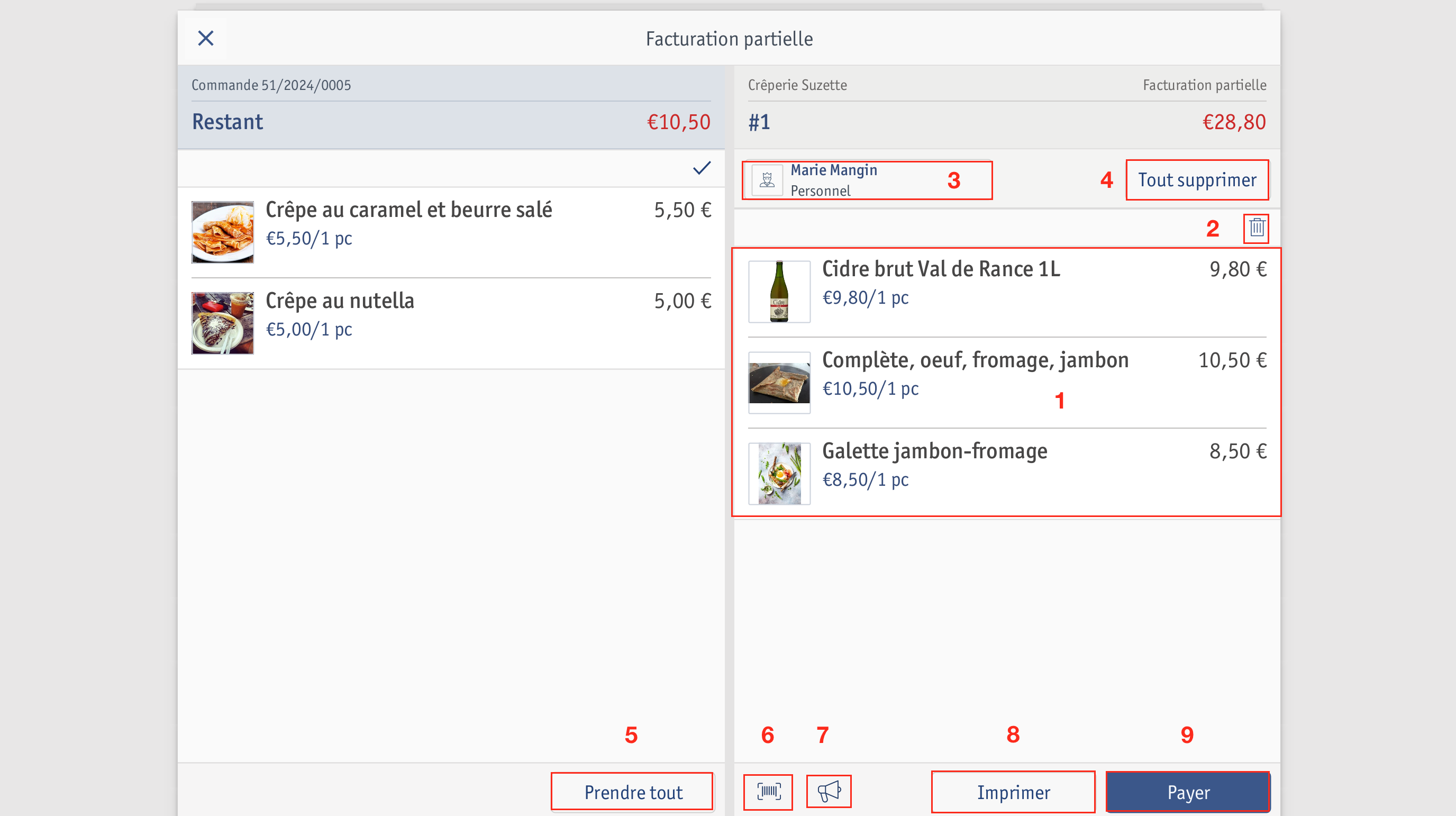
1 – Vous pouvez consulter les postes sélectionnés de la facturation partielle dans la colonne de droite.
2 - Appuyez sur pour replacer les éléments sélectionnés dans la colonne de gauche.
3 – En appuyant sur [+ Client], vous pouvez choisir un client dans votre base de données ou ajouter un nouveau client.
4 – Si vous souhaitez supprimer tous les postes sélectionnés, appuyez sur [Tout supprimer].
5 – Si le client correspondant à la dernière facturation partielle souhaite régler le reste de la commande globale, appuyez sur [Prendre tout].
Sinon, appuyez sur .
⮕ Tous les postes restants seront transférés dans la colonne de droite.
6 – Si vous souhaitez p. ex. scanner un code-barres sur une carte client ou un coupon pour les appliquer à la facturation partielle, appuyez sur .
7 – Si vous souhaitez appliquer une promotion comme une remise sur les facturations partielles, appuyez sur .
8 - Appuyez sur [Imprimer] si vous souhaitez imprimer un reçu pro forma pour les éléments sélectionnés.
9 – Appuyez sur [Payer] lorsque vous avez ajouté tous les postes souhaités à la facturations partielle.
⮕ La fenêtre Sélectionner mode de paiement s’ouvre. Vous pouvez maintenant encaisser votre facturation partielle. Si votre commande contient d’autres postes, la fenêtre Facturation partielle s’ouvre à nouveau et vous pouvez créer de nouvelles facturations partielles.
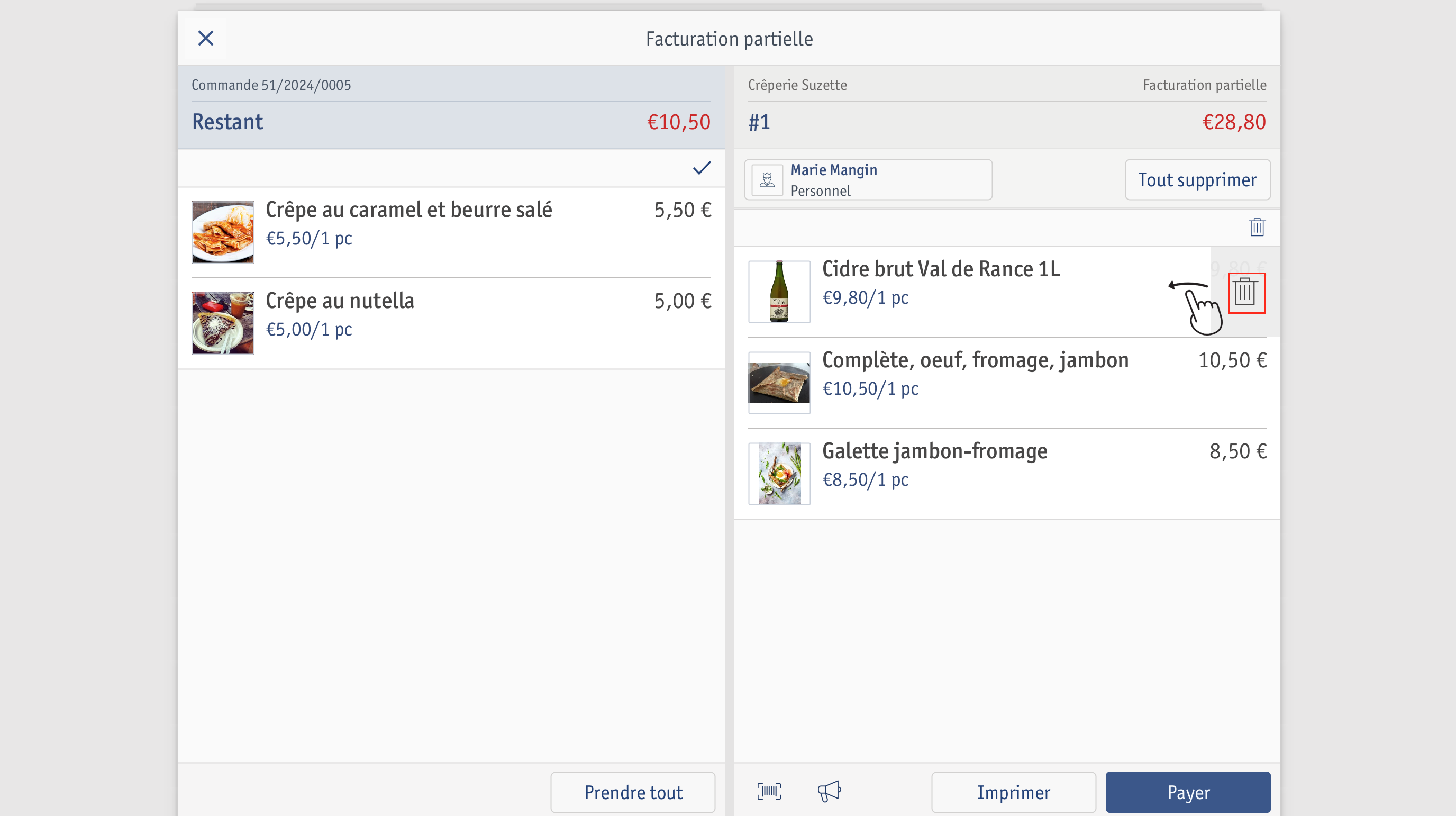 ⮕ Vous avez supprimé le poste de la facturation partielle.
⮕ Vous avez supprimé le poste de la facturation partielle.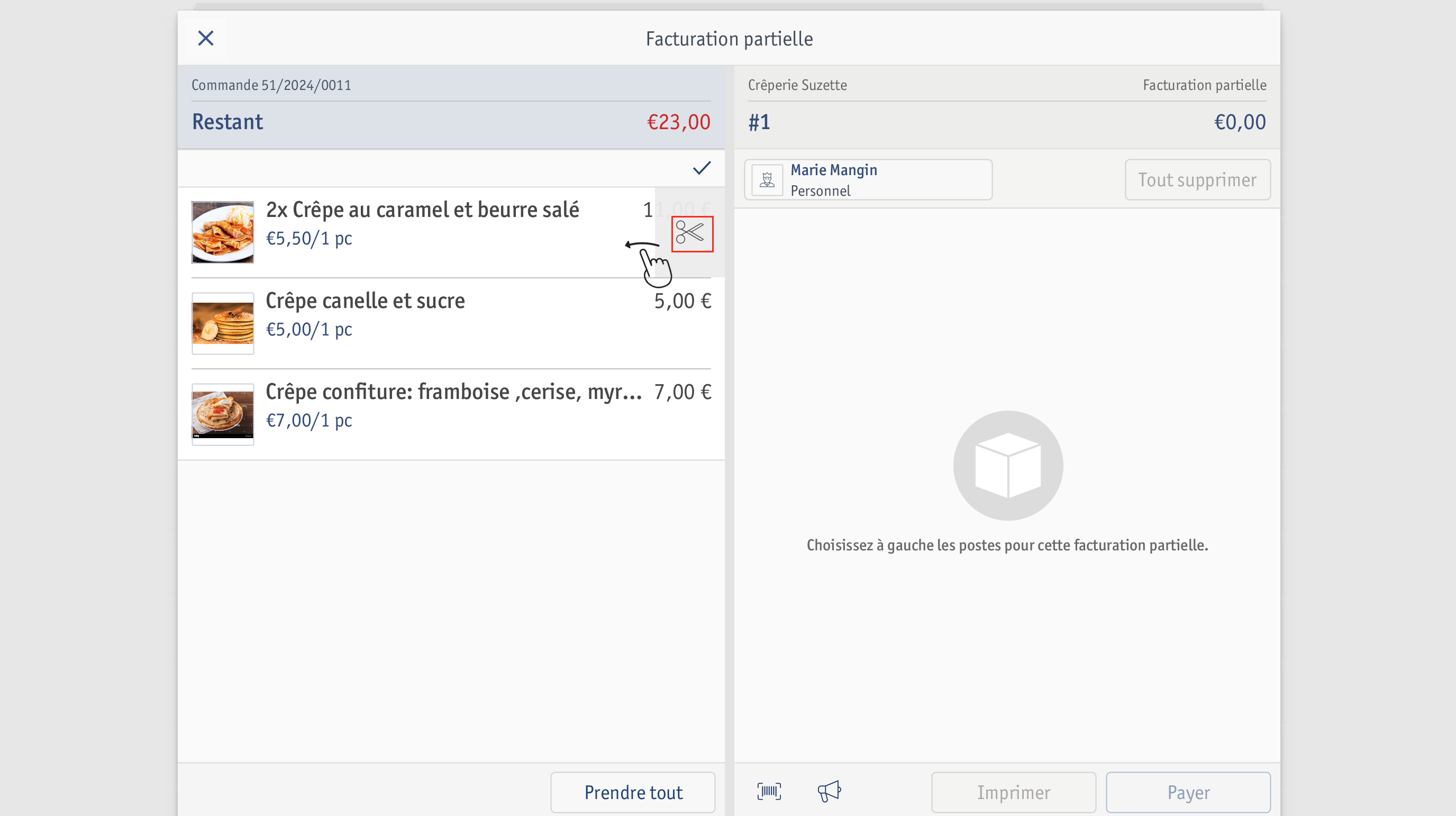 ⮕ La fenêtre Définir le nombre s'ouvre.
⮕ La fenêtre Définir le nombre s'ouvre.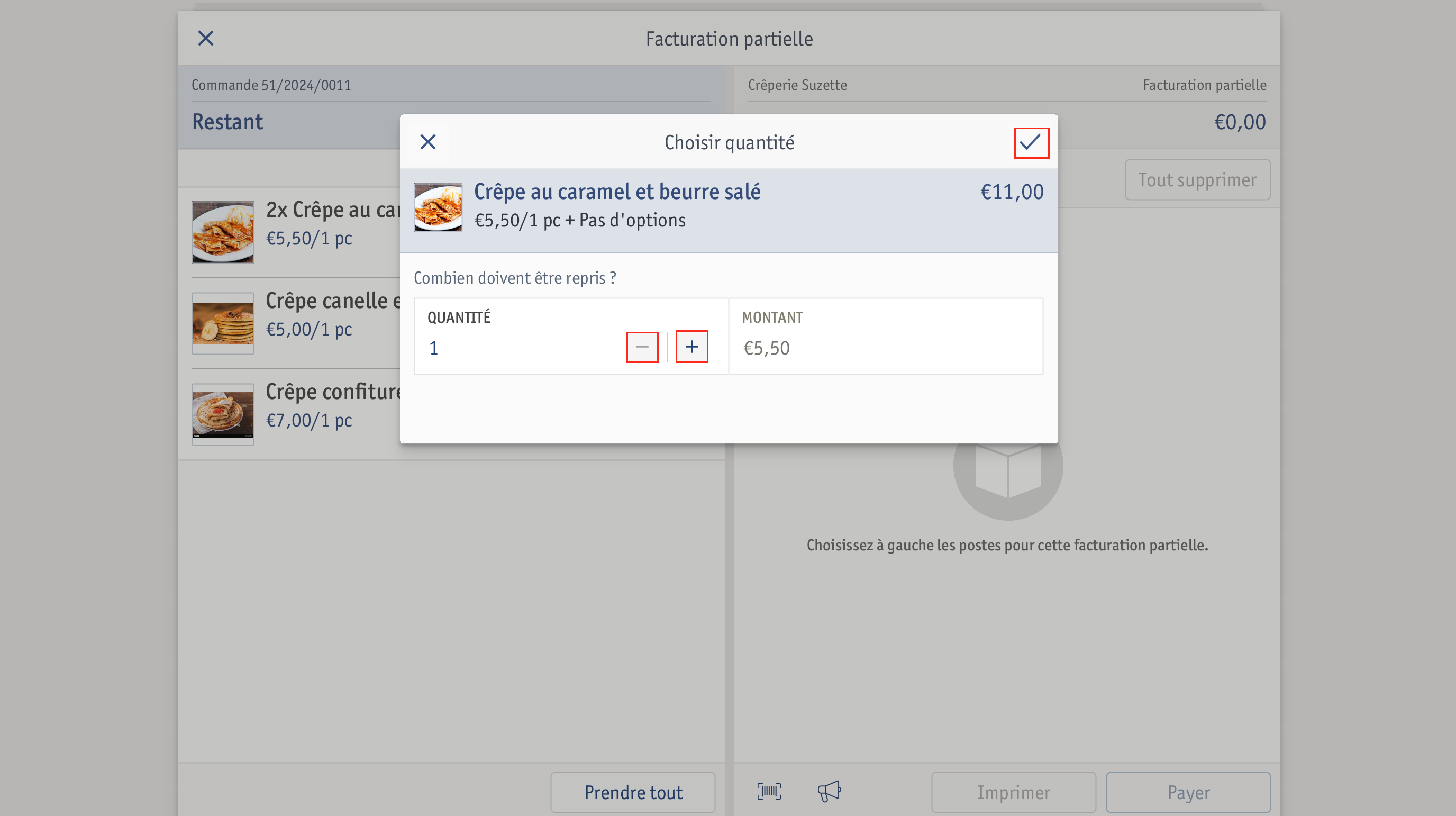 ⮕ Vous avez divisé le poste multiple.
⮕ Vous avez divisé le poste multiple.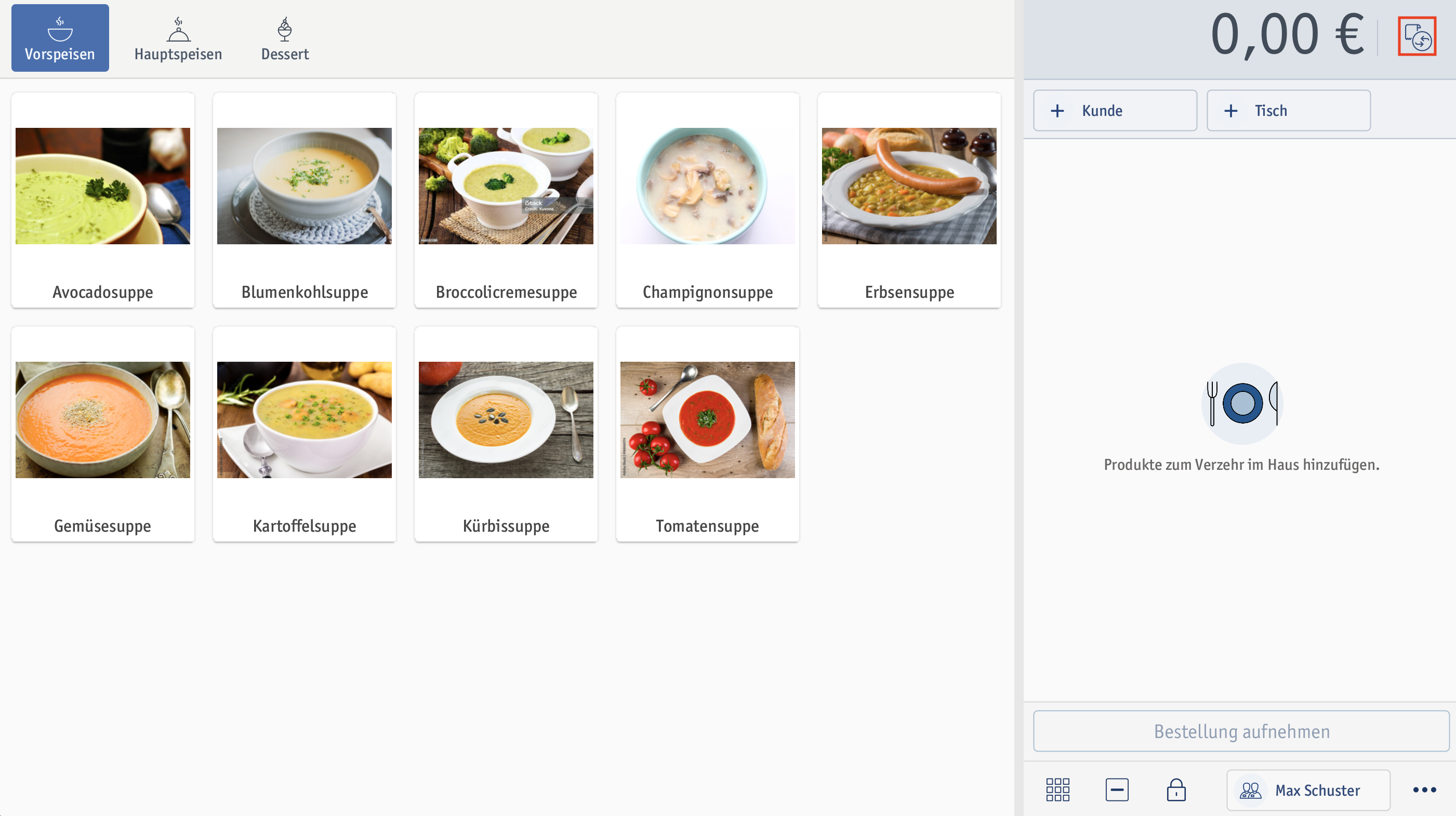
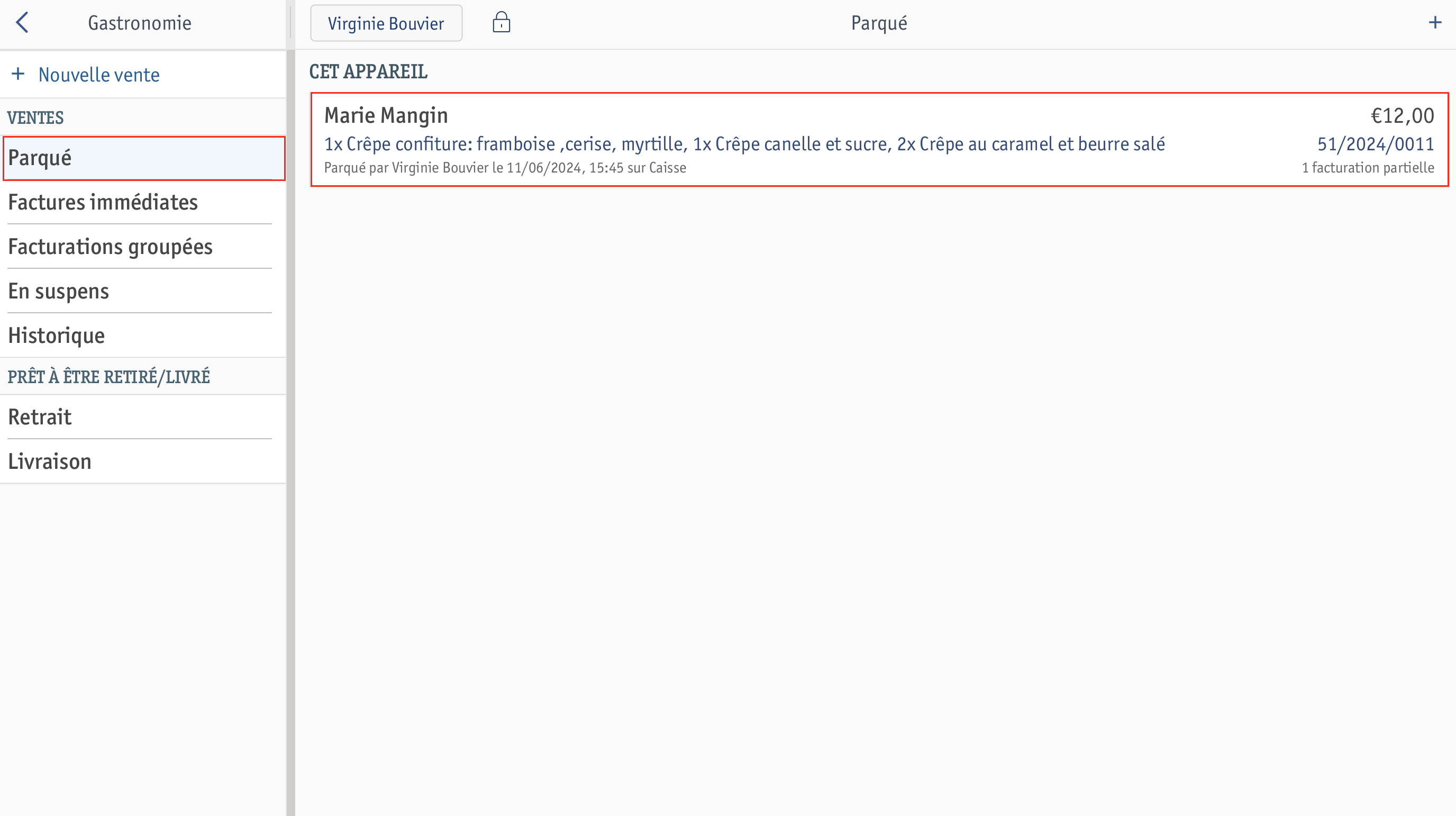 ⮕ Les éléments que vous avez déjà réglés sont indiqués comme tels dans le panier.
⮕ Les éléments que vous avez déjà réglés sont indiqués comme tels dans le panier.